Як повернути відео на 90 градусів
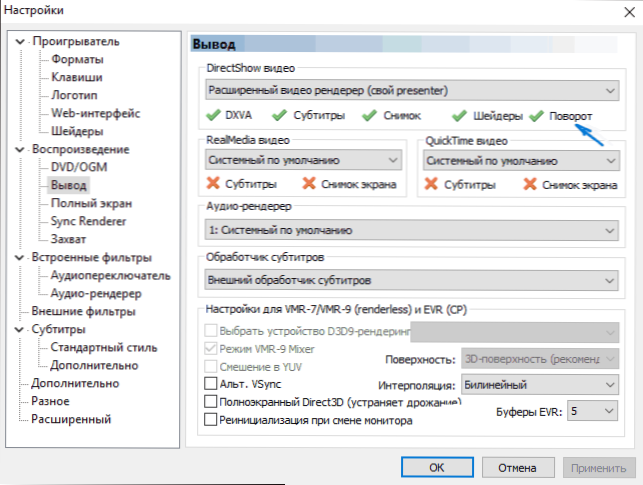
- 1852
- 325
- Chris Schmeler
Питання про те, як перетворити відео на 90 градусів, задають користувачі у двох основних контекстах: як його перетворити під час гри в медіа -плеєрі Windows, Media Player Class Програма редагування відео та збереження після цього у перевернутому вигляді.
У цій інструкції я детально покажу, як перетворити відео з 90 градусів у основних медіаплеєр (в той же час, саме відео не змінюється) або змінює обертання за допомогою редакторів відео або онлайн -служб та збереження відео що він буде втрачений у майбутньому у всіх гравців у всіх гравців та на всіх комп’ютерах. Однак черга не обмежується прямим кутом, вона може бути 180 градусами, лише потреба в обертанні - 90 годин або проти годинникової стрілки найчастіше. Ви також можуть бути корисними для огляду найкращих безкоштовних редакторів відео.
Як перетворити відео у медіаплеєрів
Для початку, як зробити відео, як у всіх популярних медіаплеєрів - Media Player Classic Home Cinema (MPC), VLC та Windows Media Player.
З цим поворотом ви бачите лише відео з іншого кута, ця опція підходить для єдиного перегляду неправильно знятої або кодованої плівки або запису, сам відеофайл змінюється і не буде збережено.
Media Player Classic
Щоб повернути відео на 90 градусів або на будь -який інший кут у медіаплеєрі класики та домашньому кінотеатрі MPC, гравець повинен використовувати кодек, який підтримує обертання, і гарячі клавіші для цієї дії повинні бути призначені. За замовчуванням це є, але про всяк випадок, як це перевірити.
- У плеєрі перейдіть до пункту меню "Переглянути" - "Налаштування".
- У розділі "Репродукція" виберіть "Висновок" і подивіться, чи підтримується поточний кодек.
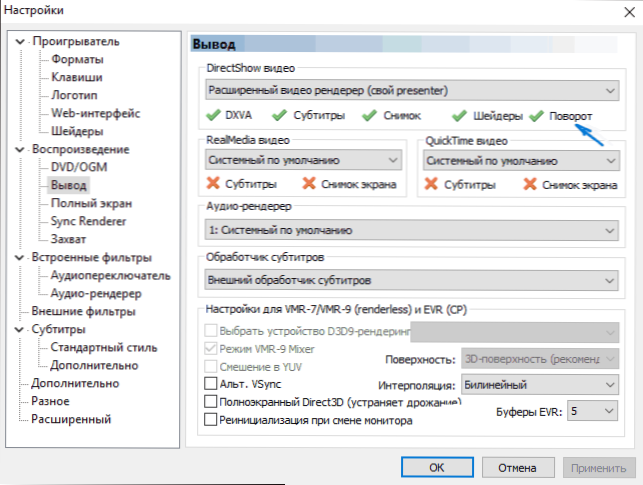
- У розділі "Player" відкрийте елемент "Ключ". Знайдіть точки "Поверніть кадр на X", "Поверніть кадр на Y". І подивіться, які ключі ви можете змінити поворот. За замовчуванням це Alt + одна з цифр на цифровій клавіатурі (та, яка є окремою з правого боку клавіатури). Якщо у вас немає цифрової клавіатури (numpad), тут ви можете призначити клавіші змінити поворот, двічі натискаючи на поточну комбінацію та натиснути нове, наприклад, Alt + один із стрільців.

Це все, тепер ви знаєте, як ви можете обертати відео в Media Player Classic під час гри. У той же час черга не здійснюється негайно на 90 градусів, а на один ступінь, плавно, в той час як ви тримаєте ключі.
LC Player VLC
Щоб повернути відео під час перегляду програвача VLC у ЗМІ, в головному меню програми перейдіть до "Інструменти" - "Ефекти та фільтри".
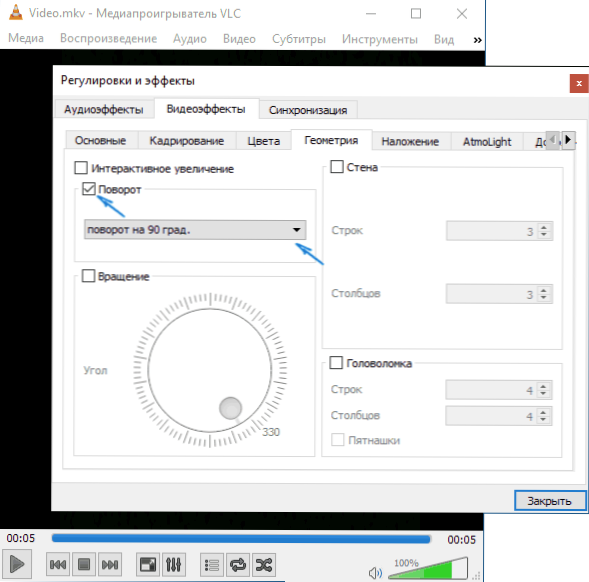
Після цього, на вкладці "Ефекти відео" - "Геометрія", позначте точку "Turn" і вкажіть, як точно повернути відео, наприклад, виберіть "Turn 90 градусів.Що. Закрийте налаштування - відтворюючи відео, воно буде перетворене так, як вам потрібно (ви також можете встановити довільний кут обертання в абзаці "обертання".
Windows Media Player
У стандартному програвачі Windows Media Player у Windows 10, 8 та Windows 7 немає функції обертання відео під час перегляду, і зазвичай рекомендується повернути його на 90 або 180 градусів за допомогою відео -редактора, і лише потім переглянути (ця опція буде розглянути пізніше).
Однак я можу запропонувати метод, який мені здається простішим (але також не дуже зручним): ви можете просто змінити обертання екрана під час перегляду цього відео. Як це зробити (я пишу довгий шлях до потрібних параметрів, щоб він був однаково придатним для всіх останніх версій Windows):
- Перейдіть на панель керування (у полі Переглянути вгорі вгорі вгорі) виберіть елемент "екран".
- Зліва виберіть "Налаштування роздільної здатності екрана".
- У вікні налаштування екрана виберіть потрібну орієнтацію в поле орієнтації та застосуйте налаштування, щоб екран повернувся.

Також функції обертання екрана присутні в утилітах відеокартів Nvidia GeForce та AMD Radeon. Крім того, на деяких ноутбуках та комп’ютерах з інтегрованим графічним відео Intel HD ви можете використовувати клавіші для швидкого обертання екрана Ctrl + alt + один із стрільців. Я писав більше про це у статті, що робити, якщо екран ноутбука перевернув.
Як повернути відео з 90 градусів в Інтернеті або в редакторі та зберегти його
А тепер у другому поворотному версії - зміна самого файлу запису відеозаписів та збереження його в правильній орієнтації. Ви можете зробити це майже з будь -яким відео -редактором, включаючи безкоштовні або на спеціальні онлайн -сервіси.
Ми повертаємо відео в Інтернеті
В Інтернеті є більше десятка послуг, які можуть перетворити відео 90 або 180 градусів, а також відображати його вертикально або горизонтально. Під час написання статті я спробував декілька з них, і я можу порекомендувати два.
Перший онлайн -сервіс - VideoTate.Com, я вказую це як першу з тієї причини, що він хороший зі списком підтримуваних форматів.
Просто перейдіть на вказаний сайт і перетягніть відео у вікно браузера (або натисніть кнопку "Завантажити фільм", щоб вибрати файл на комп’ютері та завантажити його). Після завантаження відео, попереднє спостереження за відео з’явиться у вікні браузера, а також кнопки для повороту відео на 90 градусів ліворуч та вправо, відображення та скидання внесених змін.

Після того, як ви встановите потрібний поворот, натисніть кнопку "Трансформація відео", зачекайте, коли перетворення буде завершено, а в кінці її натисніть кнопку "Завантажити результат", щоб завантажити та зберегти повернене відео (його формат також буде Збережено - Avi - Avi, MP4, MKV, WMV тощо).
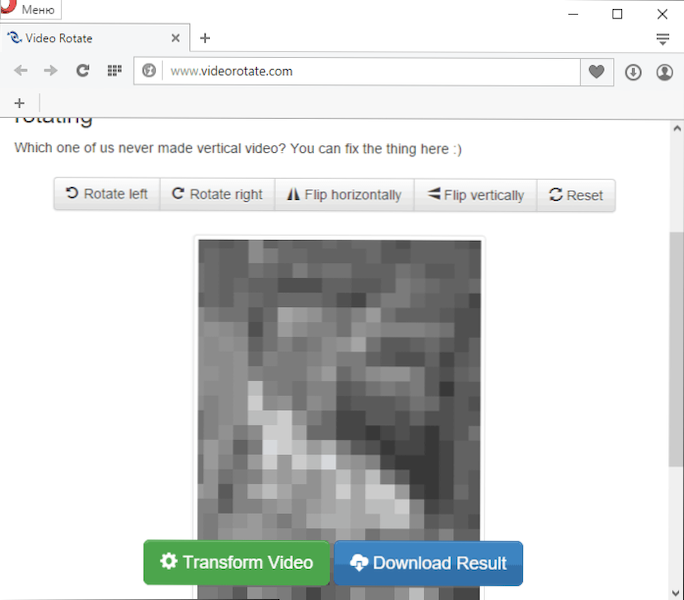
Примітка: Деякі браузери при натисканні кнопки завантаження негайно відкрийте відео для перегляду. У цьому випадку ви можете, відкриваючи в меню браузера, вибрати "Зберегти як", щоб зберегти відео.
Друга така послуга - www.RotateVideo.Org. Він також простий у використанні, але не пропонує попереднього перегляду, не підтримує деякі формати, а відео зберігає лише пару підтримуваних форматів.

Але він також має переваги - ви можете повернути не тільки відео з вашого комп’ютера, але й з Інтернету, що вказує на його адресу. Можна також встановити якість кодування (поле кодування).
Як повернути відео у виробник Maphy Windows
Обертання відео можливе майже в будь -якому, як простим безкоштовним редактором відео, так і в професійній програмі редагування відео. У цьому прикладі я покажу найпростіший варіант - використання безкоштовного редактора Maker Windows Maker, який ви можете завантажити з Microsoft (див. Як завантажити виробник Maphy Windows з офіційного сайту).
Після запуску Movie Maker додайте до нього відео, яке вам потрібно повернути, а потім скористайтеся кнопками в меню для отримання 90 градусів за годинниковою стрілкою або проти годинникової стрілки.

Після цього, якщо ви не збираєтеся якось редагувати поточне відео, просто виберіть у головному меню "Зберегти фільм" та вкажіть формат збереження (якщо ви не знаєте, який з них вибирає, використовуйте рекомендовані параметри). Зачекайте, поки закінчиться процес збереження. Готовий.
От і все. Я намагався всебічно заявити про всі варіанти вирішення питання, але скільки я зробив, щоб судити вас уже.

